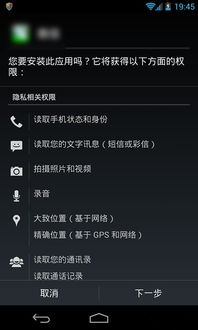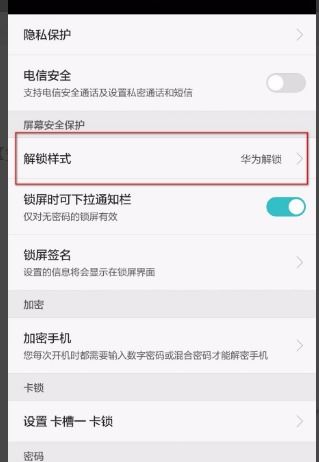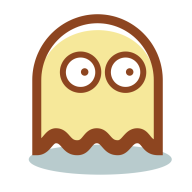acer s3 装系统,Acer S3笔记本系统安装指南
时间:2024-10-14 来源:网络 人气:
Acer S3笔记本系统安装指南

一、准备工作

在进行系统安装之前,我们需要做好以下准备工作:
准备一张Windows系统安装盘或U盘启动盘。
确保笔记本电脑的电源充足,避免在安装过程中因断电导致数据丢失。
备份重要数据,以防在安装过程中丢失。
二、U盘启动盘制作

以下以制作Windows 10系统U盘启动盘为例,介绍制作过程:
下载并安装U盘启动盘制作工具,如“大白菜U盘启动盘制作工具”。
将U盘插入电脑,打开制作工具,选择“Windows 10”系统版本。
点击“制作U盘启动盘”,等待制作完成。
制作完成后,U盘启动盘即可使用。
三、进入BIOS设置启动项

在制作好U盘启动盘后,我们需要进入BIOS设置启动项,将U盘设置为第一启动项。
重启Acer S3笔记本,在开机过程中按下F2键进入BIOS设置。
在BIOS设置界面中,找到“Boot”选项。
将“Boot Device Priority”设置为“U盘”。
按下F10键保存设置并退出BIOS。
四、安装Windows 10系统

完成以上步骤后,即可开始安装Windows 10系统。
重启Acer S3笔记本,从U盘启动。
在Windows 10安装界面,选择“自定义:仅安装Windows(高级)”。
选择“驱动器选项(高级)”。
选择未分配的磁盘,点击“新建”创建新的分区。
将所有空间分配给新创建的分区。
点击“下一步”,开始安装Windows 10系统。
五、安装驱动程序

安装完Windows 10系统后,我们需要安装相应的驱动程序,以确保笔记本电脑正常运行。
进入Acer官方网站,下载S3笔记本的驱动程序。
将下载的驱动程序安装到笔记本电脑中。
重启笔记本电脑,完成驱动程序的安装。
通过以上步骤,您已经成功完成了Acer S3笔记本的系统安装。在安装过程中,请注意备份重要数据,以免造成不必要的损失。祝您使用愉快!
相关推荐
教程资讯
教程资讯排行
- 1 安卓系统车机密码是多少,7890、123456等密码详解
- 2 vivo安卓系统更换鸿蒙系统,兼容性挑战与注意事项
- 3 希沃白板安卓系统打不开,希沃白板安卓系统无法打开问题解析
- 4 Suica安卓系统,便捷交通支付新体验
- 5 oppo刷原生安卓系统,解锁、备份与操作步骤详解
- 6 dell进不了bios系统,Dell电脑无法进入BIOS系统的常见原因及解决方法
- 7 能够结交日本人的软件,盘点热门软件助你跨越国界交流
- 8 国外收音机软件 app,国外收音机软件APP推荐
- 9 psp系统升级620,PSP系统升级至6.20官方系统的详细教程
- 10 电视安卓系统更换账号,小米电视安卓系统更换账号教程解析